Quando quiser fazer login no iCloud ou iTunes para fazer backup de arquivos, você pode se perguntar: "Como encontro meu ID Apple?" porque você o usa há muito tempo e esqueceu o ID com sua senha. Será extremamente problemático quando você precisar fazer login em uma conta de terceiros com seu ID Apple. Além disso, muitos serviços iOS estarão indisponíveis se você esqueceu seu ID Apple. Não se preocupe, você pode aprender como encontrar seu ID Apple no seu iPhone, iPad e Mac com 9 métodos deste artigo.
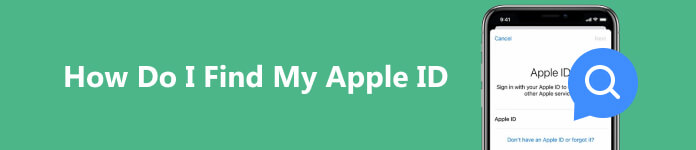
- Parte 1: Como encontrar seu ID Apple no iPhone/iPad/Mac
- Parte 2: Outras maneiras viáveis de encontrar seu ID Apple
- Bônus: desbloqueie seu iPhone quando você esquecer o ID Apple
- Parte 3: Encontre seus outros IDs Apple
- Parte 4: Perguntas frequentes sobre como encontrar meu ID Apple
Parte 1: Como encontrar seu ID Apple no iPhone/iPad/Mac
Se você fez login com seu ID Apple no dispositivo, pode ir direto para encontrar seu ID Apple no dispositivo.
Encontre seu ID Apple no iPhone/iPad
Método 1: Vou ao Configurações aplicativo e toque em seu nome. Então, você encontrará seu ID Apple na parte superior.
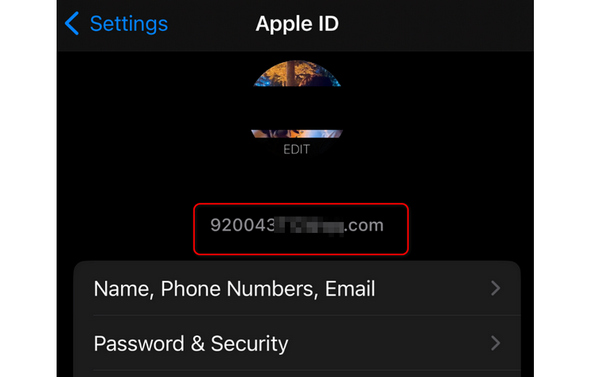
Método 2: Acesse Configurações e toque o Mensagens botão, então o Enviar receber botão. Você poderá ver seu número de telefone e ID Apple se tiver configurado seu iMessage. Funciona da mesma forma no FaceTime, onde você também pode encontrar seu ID Apple no seu iPhone.
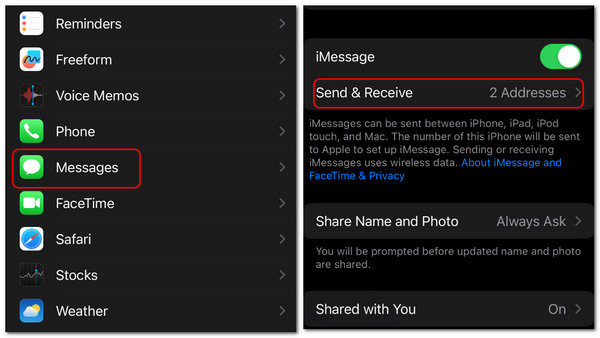
Método 3: Acesse Configurações de novo. Deslize para baixo para tocar no FaceTime botão. Em seguida, continue deslizando para baixo até ver o ID DE CHAMADA; abaixo dele, você pode encontrar seu ID Apple.
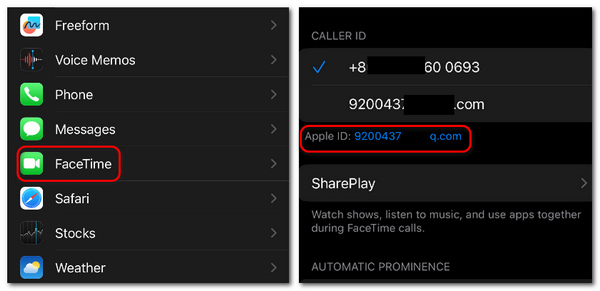
Encontre seu ID Apple no Mac
Método 1: Clique na Apple botão no canto superior esquerdo e depois o Preferências do sistema botão. Em seguida, clique no ID da apple botão no canto superior direito para encontrar seu ID Apple no seu Mac.
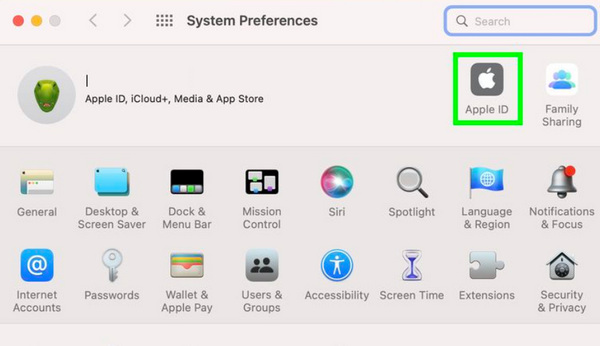
Método 2: Abra o Finder/iTunes no seu Mac. Se você já fez login neste programa, poderá encontrar seu ID Apple diretamente após clicar no botão Conta botão.
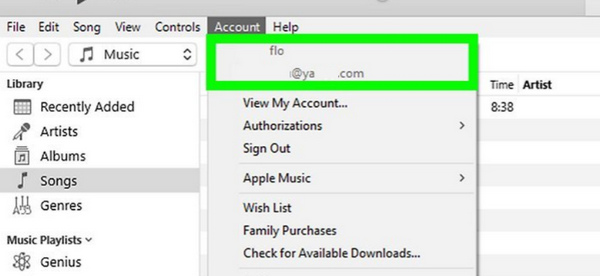
Parte 2: Outras maneiras viáveis de encontrar seu ID Apple
Você também pode aprender a encontrar seu ID Apple quando ele não estiver conectado aos seus dispositivos iOS. No entanto, também pode demorar um pouco para você encontrar ou redefinir a senha.
Encontre seu ID Apple no iPhone/iPad quando estiver desconectado
Passo 1 Abra Configurações e toque o Faça login no seu iPhone botão, então o Esqueceu a senha botão. As janelas continuarão aparecendo e você só precisa tocar no Esqueça o ID Apple botão.
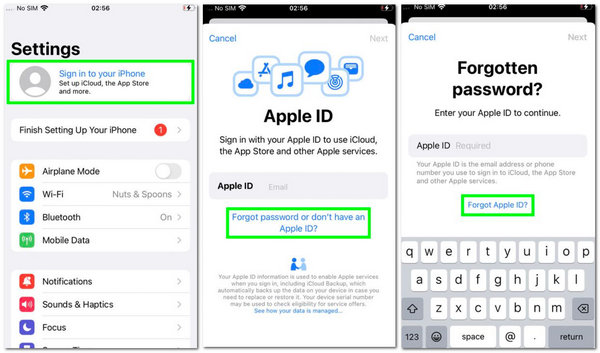
Passo 2 Para encontrar o seu ID Apple no seu iPhone, você ainda precisa inserir algumas informações sobre esse ID e tocar no botão Próximo botão. Então, você encontrará seu ID Apple. Você pode fazer login ou continuar para recuperar a senha.
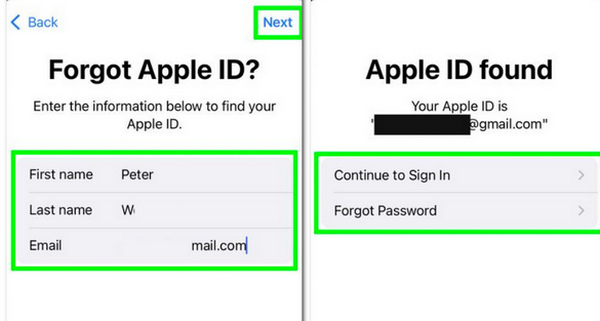
Encontre seu ID Apple no iPhone/iPad quando estiver desconectado
Passo 1 Abra o Preferências do sistema serviço e toque no Entrar botão no canto superior direito.
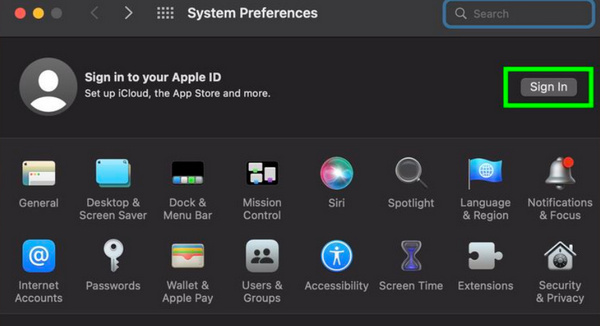
Passo 2 Etapa 2: clique no botão Esqueci a identificação da Apple ou botão de senha para encontrar seu ID Apple no seu Mac.
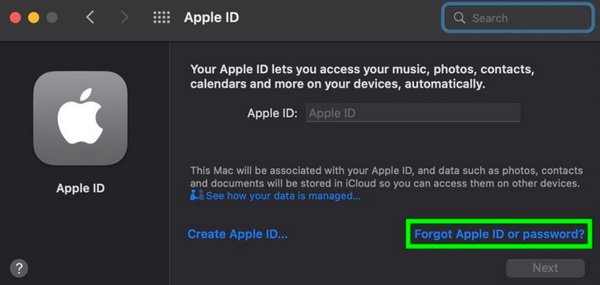
Passo 3 Etapa 3: você pode continuar clicando no Esqueceu seu ID Apple botão. Em seguida, você precisa inserir as informações do seu ID Apple e clicar no botão Continuar botão. Dessa forma, você pode encontrar seu ID Apple no seu Mac.
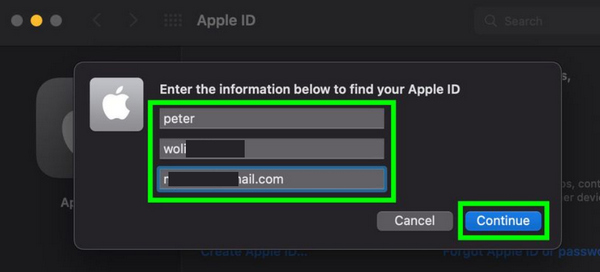
Encontre seu ID Apple na caixa de entrada
A Apple enviará notificações sempre que você usar recursos como Find My, iCloud, etc. Se você assinou o Apple Music, a Apple também enviará recibos todos os meses. Você pode verificar sua caixa de entrada para encontrar seu ID Apple.
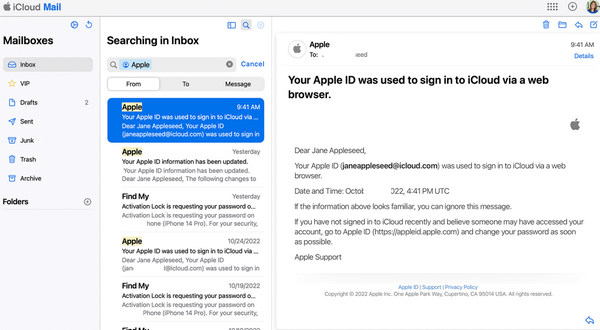
Bônus: desbloqueie seu iPhone quando você esquecer o ID Apple
Embora não seja difícil encontrar seu ID Apple, pode ser necessário inserir a senha para fazer login nele. E se você esqueceu a senha? Desbloqueador de iOS da Apeaksoft pode quebrar rapidamente as restrições de senha do seu iPhone. Você não precisa demorar muito para recuperar a senha, mas pode desbloquear seu iPhone com um clique.

4,000,000+ Transferências
Desbloqueie a senha com um clique depois de encontrar o ID Apple.
Reconheça com precisão o seu iPhone para quebrar todas as restrições de senha.
Remova as restrições de senha ao alterar uma versão do iOS.
Ajudá-lo a limpar seu iPhone em profundidade enquanto desbloqueia a senha.
Passo 1 Baixar Desbloqueador de iOS da Apeaksoft e iniciá-lo. Conecte seu iPhone por USB. Clique em Limpar Senha botão e depois o Início botão.
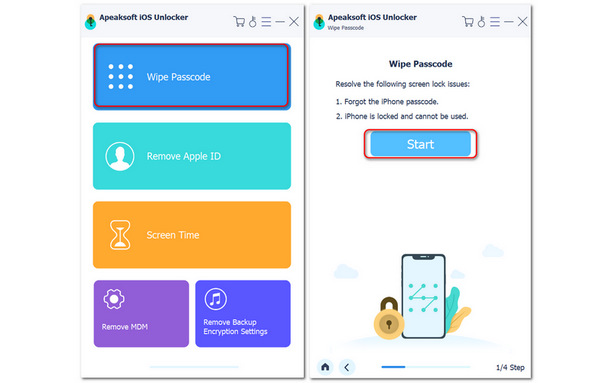
Passo 2 Passo 2: Verifique as informações sobre o seu iPhone. Se estiver correto, você pode clicar no Início botão para continuar. O programa começará a baixar o pacote de firmware da sua versão iOS. Depois de baixado, você pode clicar no Próximo botão para remover todas as restrições de senha do seu iPhone.
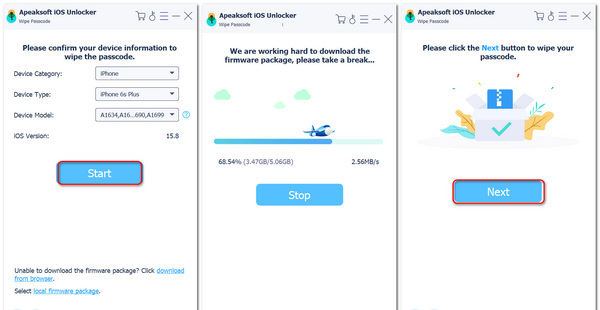
Parte 3: Encontre seus outros IDs Apple
Você pode ter alterado seu ID Apple para baixar alguns aplicativos indisponíveis em sua região atual. Como você pode encontrar seu ID Apple novamente? Ajudaria se você não esquecesse, ou perderá muitos aplicativos e recursos incríveis.
Abra a App Store, toque no seu perfil e clique no botão Atualizar tudo. Se houver um aplicativo baixado com outro ID Apple, ele solicitará a senha. Então, você pode encontrar esse ID Apple diretamente na consulta.
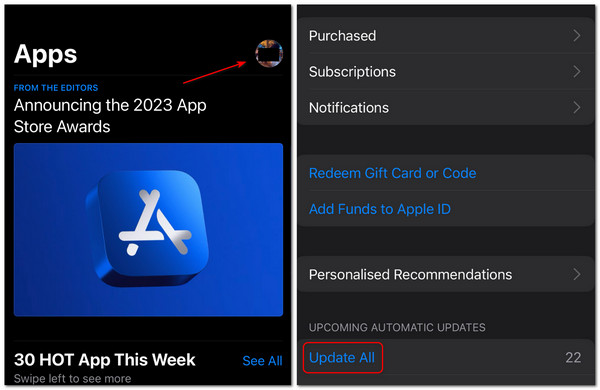
Parte 4: Perguntas frequentes sobre como encontrar meu ID Apple
Encontrei meu ID Apple e não consegui sair. O que posso fazer?
Provavelmente porque você ativou a restrição de tempo de tela. Você pode desligá-lo para tentar. Se você descobrir que seu ID Apple ainda está desativado, você pode recorrer ao Apealsoft iOS Unlocker para limpar seu iPhone e depois redefinir seu ID da Apple.
Por que encontro IDs Apple diferentes nos Ajustes e na App Store?
Isso ocorre porque você pode fazer login em diferentes IDs Apple em diferentes serviços iOS em um iPhone. Isso também pode ser enganoso e você pode esquecer as senhas.
Posso encontrar meu ID Apple no Calendário?
Sim você pode. Se você já fez login com seu ID Apple no Calendário do Mac, pode acessar esse aplicativo e clicar no botão Conta para verificar o ID Apple.
Conclusão
você aprendeu como encontrar seu ID Apple deste artigo. Não importa se você fez login ou logout no seu ID Apple, sempre há uma maneira de encontrá-lo. Além disso, você pode usar Desbloqueador de iOS da Apeaksoft para remover a restrição de senha quando você encontrar seu ID Apple. Estamos sempre tentando o nosso melhor para oferecer suporte técnico sempre que você encontrar um problema.



 iPhone Data Recovery
iPhone Data Recovery Recuperação do Sistema iOS
Recuperação do Sistema iOS Backup e restauração de dados do iOS
Backup e restauração de dados do iOS gravador de tela iOS
gravador de tela iOS MobieTrans
MobieTrans transferência do iPhone
transferência do iPhone Borracha do iPhone
Borracha do iPhone Transferência do WhatsApp
Transferência do WhatsApp Desbloqueador iOS
Desbloqueador iOS Conversor HEIC gratuito
Conversor HEIC gratuito Trocador de localização do iPhone
Trocador de localização do iPhone Data Recovery Android
Data Recovery Android Extração de dados quebrados do Android
Extração de dados quebrados do Android Backup e restauração de dados do Android
Backup e restauração de dados do Android Transferência telefônica
Transferência telefônica Recuperação de dados
Recuperação de dados Blu-ray
Blu-ray Mac limpador
Mac limpador Criador de DVD
Criador de DVD PDF Converter Ultimate
PDF Converter Ultimate Windows Password Reset
Windows Password Reset Espelho do telefone
Espelho do telefone Video Converter Ultimate
Video Converter Ultimate editor de vídeo
editor de vídeo Screen Recorder
Screen Recorder PPT to Video Converter
PPT to Video Converter Slideshow Maker
Slideshow Maker Free Video Converter
Free Video Converter Gravador de tela grátis
Gravador de tela grátis Conversor HEIC gratuito
Conversor HEIC gratuito Compressor de vídeo grátis
Compressor de vídeo grátis Compressor de PDF grátis
Compressor de PDF grátis Free Audio Converter
Free Audio Converter Gravador de Áudio Gratuito
Gravador de Áudio Gratuito Free Video Joiner
Free Video Joiner Compressor de imagem grátis
Compressor de imagem grátis Apagador de fundo grátis
Apagador de fundo grátis Upscaler de imagem gratuito
Upscaler de imagem gratuito Removedor de marca d'água grátis
Removedor de marca d'água grátis Bloqueio de tela do iPhone
Bloqueio de tela do iPhone Puzzle Game Cube
Puzzle Game Cube





